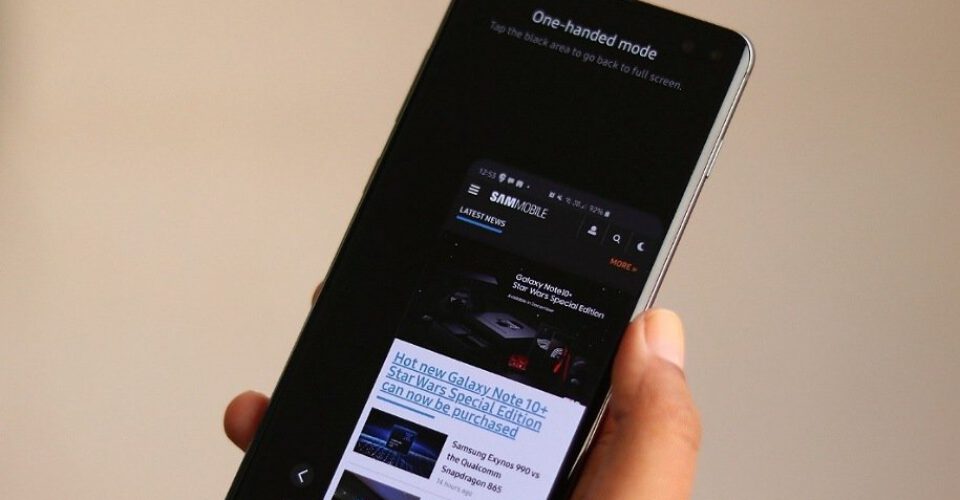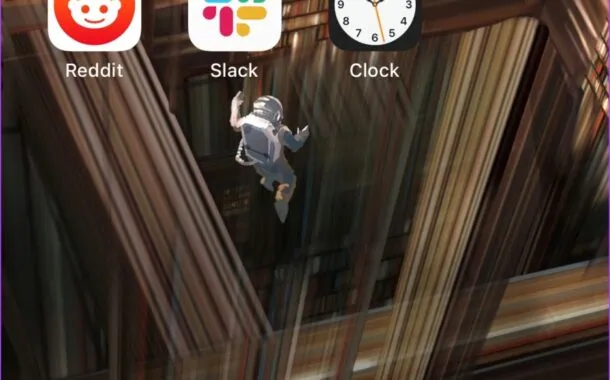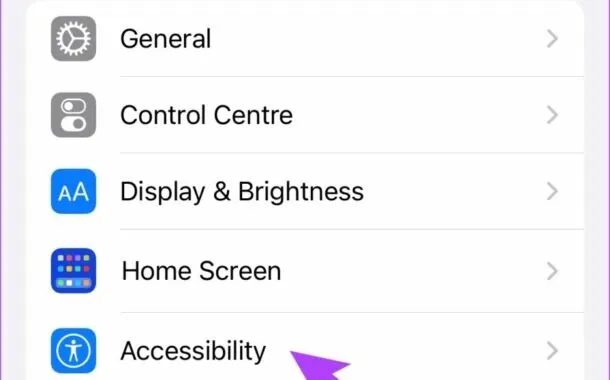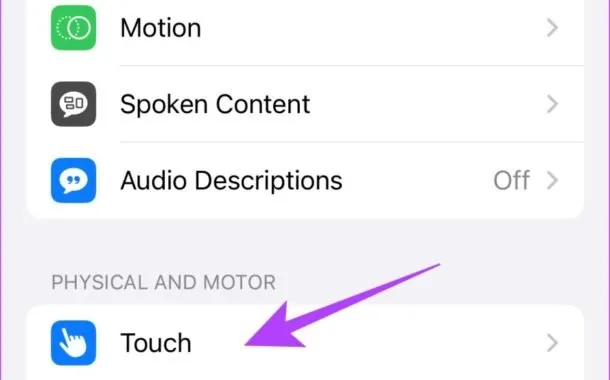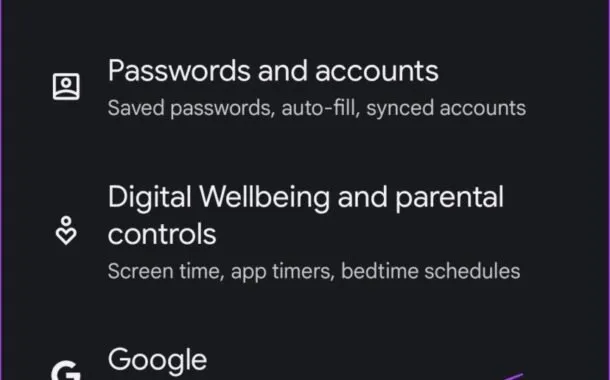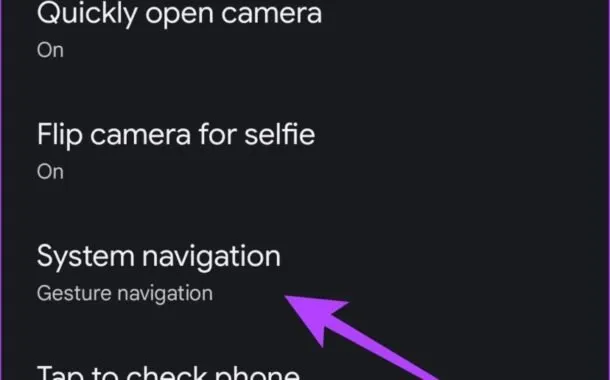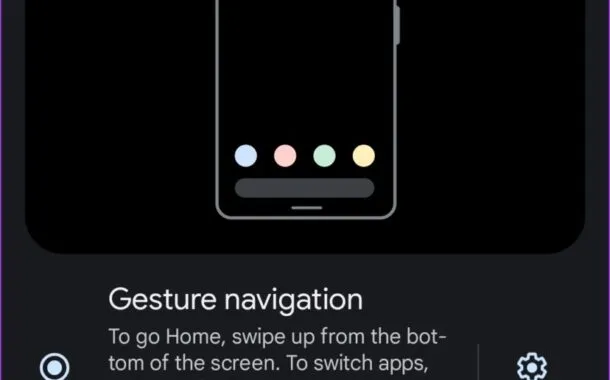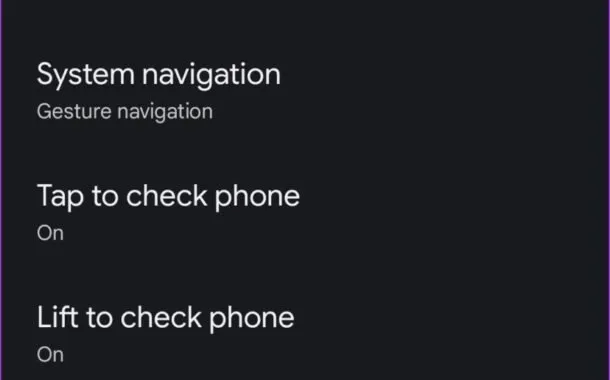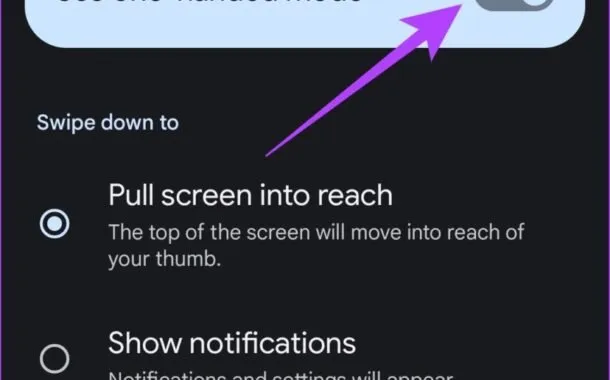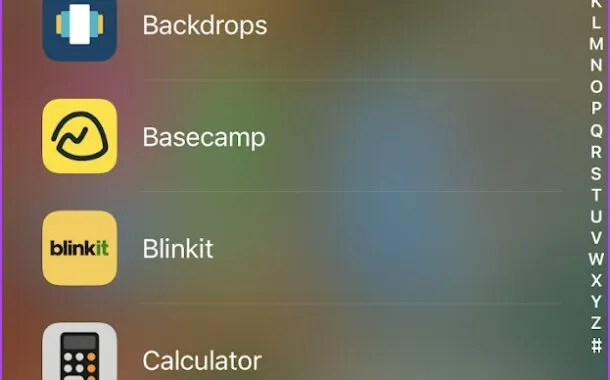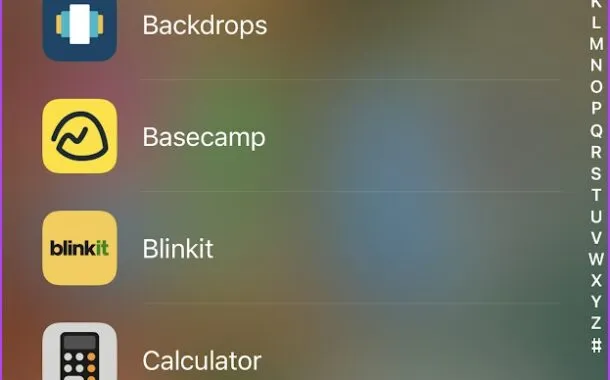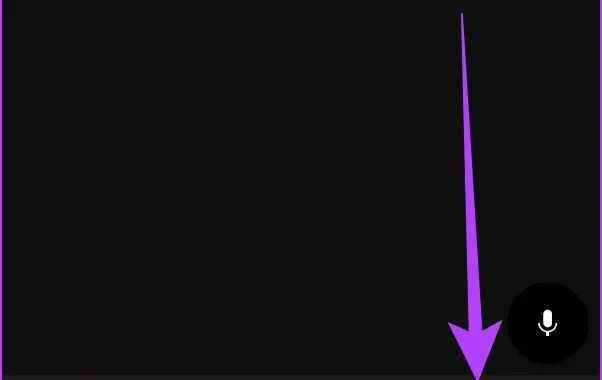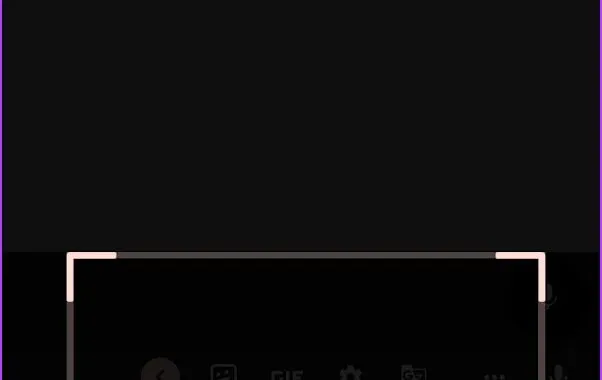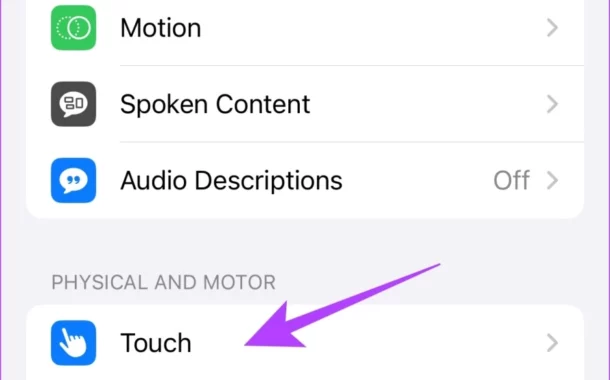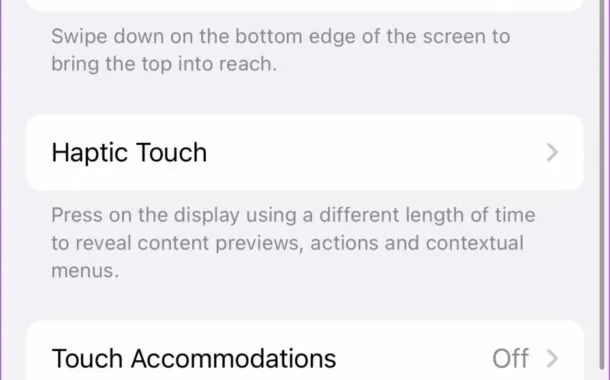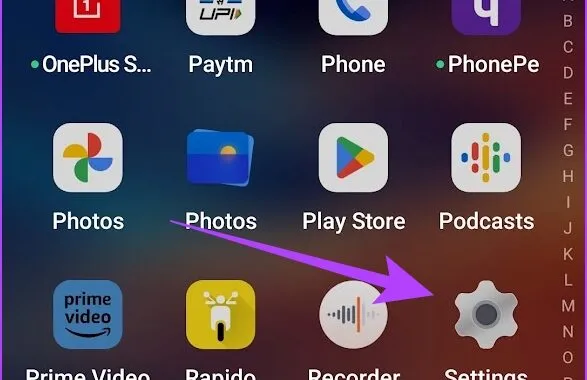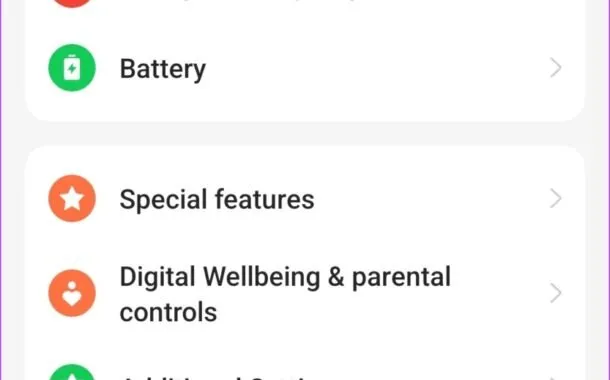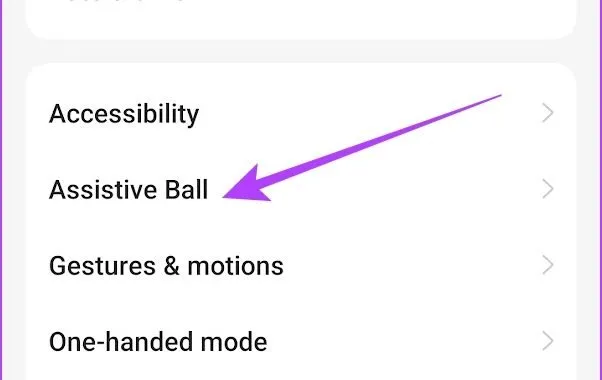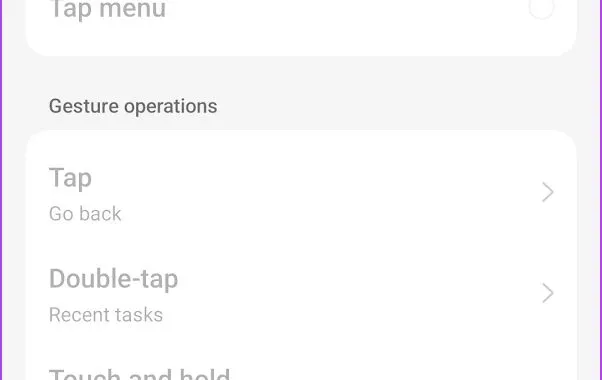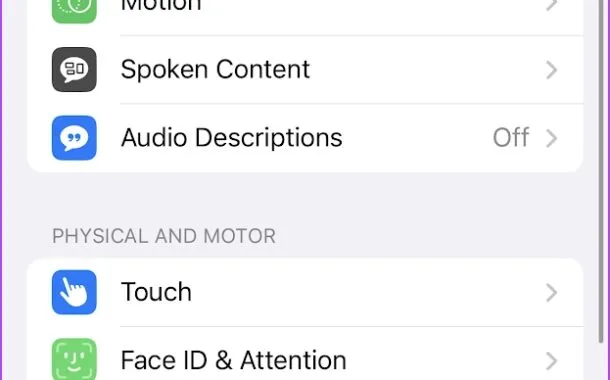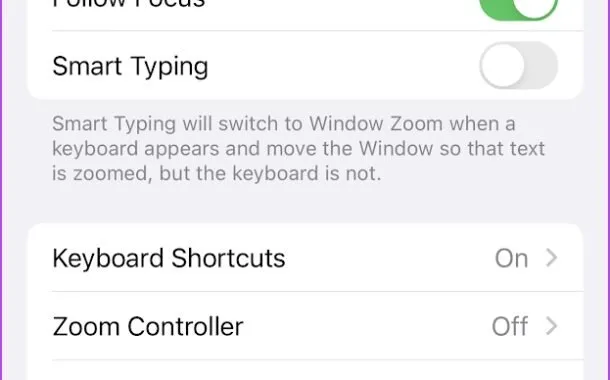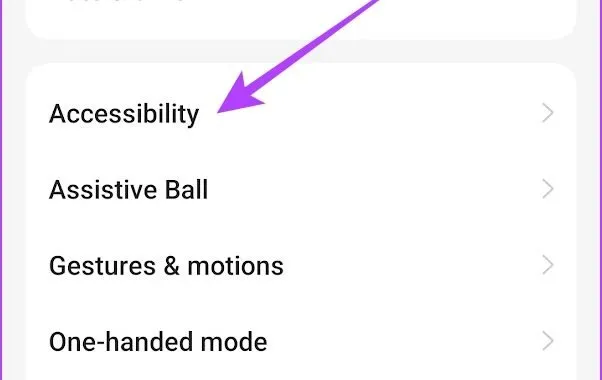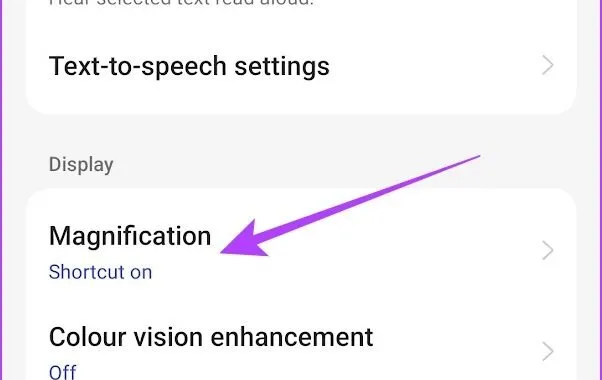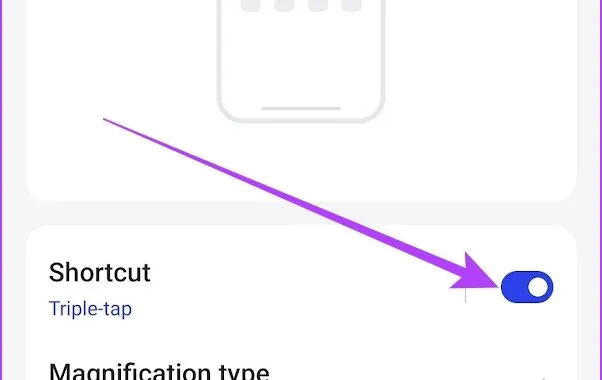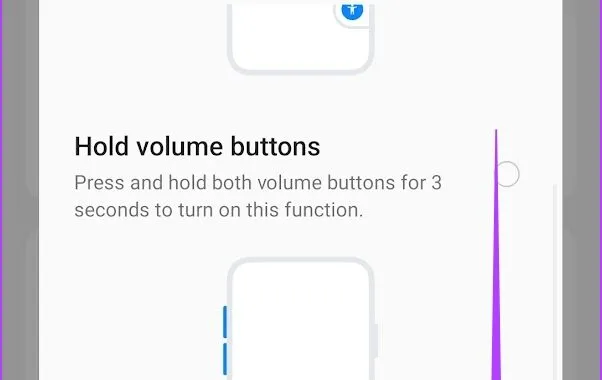به نقل از دیجیکالا:
امروزه یک چالش جدید برای خریداران گوشیهای هوشمند به وجود آمده و آن هم پیدا کردن یک گوشی خوش دست و جمعوجور است. با پیشرفت روزافزون تکنولوژی و افزایش ابعاد نمایشگر گوشیهای هوشمند، کار کردن با آنها کمی سختتر از قبل شده و باید از هر دو دست خود در این زمینه بهره ببرید. با این حال اما، سازندگان گوشیهای هوشمند یک سری قابلیت را به گوشیهای خود اضافه کردهاند تا کار کردن با آنها راحتتر شود که از جمله بهترین آنها میتوان به قابلیت حالت تک دستی (One-Handed) اشاره کرد. در این مقاله قصد داریم به معرفی و بررسی نحوهی استفاده از حالت تک دستی در گوشی اندرویدی و آیفون بپردازیم. با دیجی کالا مگ در این مقاله همراه شوید.
قابلیت حالت تک دستی (One-Handed) چیست؟
فعال کردن حالت تک دستی با استفاده از Reachability Mode در آیفون
فعالسازی حالت تک دستی در پیکسلها و سایر گوشیهای اندرویدی
فعالسازی حالت تک دستی صفحهکلید در گوشیهای اندرویدی و آیفونها
استفاده از حالت تک دستی صفحهکلید در آیفونها
استفاده از حالت تک دستی صفحهکلید در گوشیهای هوشمند اندرویدی
روشهای دیگر استفاده از گوشیهای اندرویدی و آیفونها به صورت تک دستی
استفاده از قابلیت Assistive Touch در گوشیهای آیفون
استفاده از قابلیت Assistive Touch در گوشیهای اندرویدی
استفاده از قابلیت Zoom برای بزرگنمایی صفحهنمایش در گوشیهای هوشمند اندرویدی و آیفونها
فعالسازی قابلیت Zoom در گوشیهای آیفون
فعالسازی قابلیت Zoom در گوشیهای اندرویدی
سخن پایانی
قابلیت حالت تک دستی (One-Handed) چیست؟
در گوشیهای هوشمند با نمایشگر بسیار بزرگ، کاربران برای اسکرول کردن و انجام کارهای روزانه خود مجبور به استفاده از هر دو دست خود هستند، چراکه استفاده از یک دستT تنها دسترسی کاربران را به یک طرف نمایشگر گوشی امکانپذیر میکند و آنها برای دسترسی به طرف دیگر نمایشگر باید از دست دیگر خود بهره ببرند. قابلیت حالت تک دستی (One-Handed) که هم در سیستمعامل اندروید و iOS عرضه شده، این مشکل را به سادگی حل میکند.
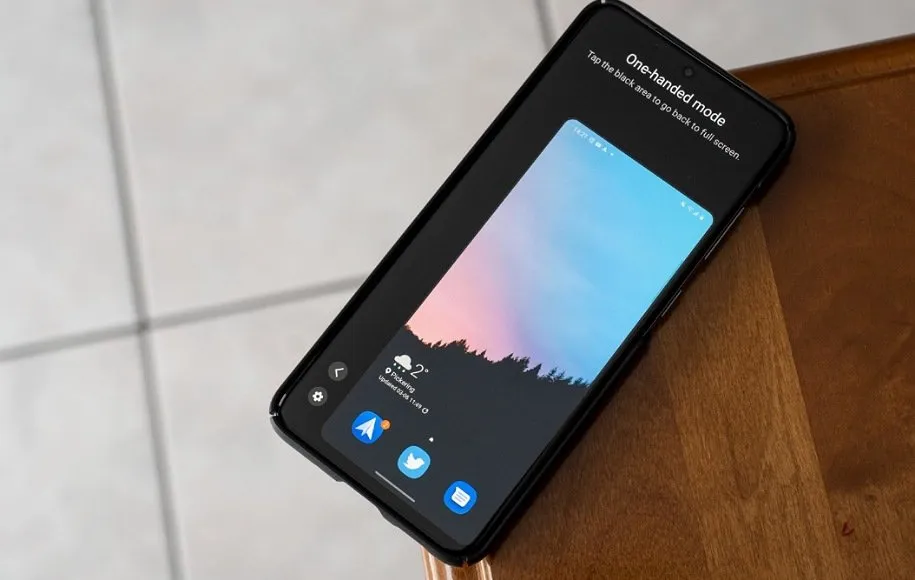
این قابلیت رابط کاربری گوشی هوشمند شما را به بخش پایینی صفحهنمایش انتقال میدهد تا خیلی راحتتر و سریعتر از قبل بتوانید به قسمتهای مختلف گوشی با یک دست دسترسی پیدا کنید. شایان ذکر است که نحوهی نمایش محتواهای تصویری و ویدیویی با استفاده از این قابلیت، همیشگی و دائمی نیست اما در بسیاری از اوقات برای کاربران، مفید خواهد بود. بنابراین اگر اندازه نمایشگر گوشی هوشمند شما بزرگ است و با یک دست نمیتوانید با آن کار کنید، از روشهایی که در ادامه خواهیم گفت استفاده کرده تا این قابلیت بسیار خوب را در گوشی هوشمندتان فعال کنید.
فعال کردن حالت تک دستی با استفاده از Reachability Mode در آیفون
آیفون ابزارهای دسترسی زیادی برای بهبود و سادهسازی تجربه کاربری دارد که یکی از آنها Reachability Mode است. با فعال کردن این قابلیت، بخش بالایی صفحهنمایش با یک ترفند نرمافزاری به نیمهی پایین آورده میشود تا خیلی سادهتر و راحتتر بتوانید از گوشی هوشمند خود تنها با یک دست استفاده کنید و به تمام بخشهای صفحهنمایش دسترسی داشته باشید. برای فعال کردن این قابلیت در گوشیهای آیفون، کافی است مراحل زیر را دنبال کنید:
گام اول: اپلیکیشن پیشفرض تنطیمات یا Setting گوشی هوشمند آیفون خود را باز کنید.
گام دوم: روی گزینهی Accessibility ضربه بزنید.
گام سوم: در این قسمت، گزینهی Touch را انتخاب کنید.
گام چهارم: سپس در این بخش، غربیلک گزینهی Reachability را فعال کنید.
برای استفاده از حالت تک دستی در آیفون خود، انگشت خود را از پایین صفحه به سمت بالا بکشید. در بخش بعدی، به نحوهی فعالسازی این قابلیت کاربردی در گوشیهای اندرویدی خواهیم پرداخت.
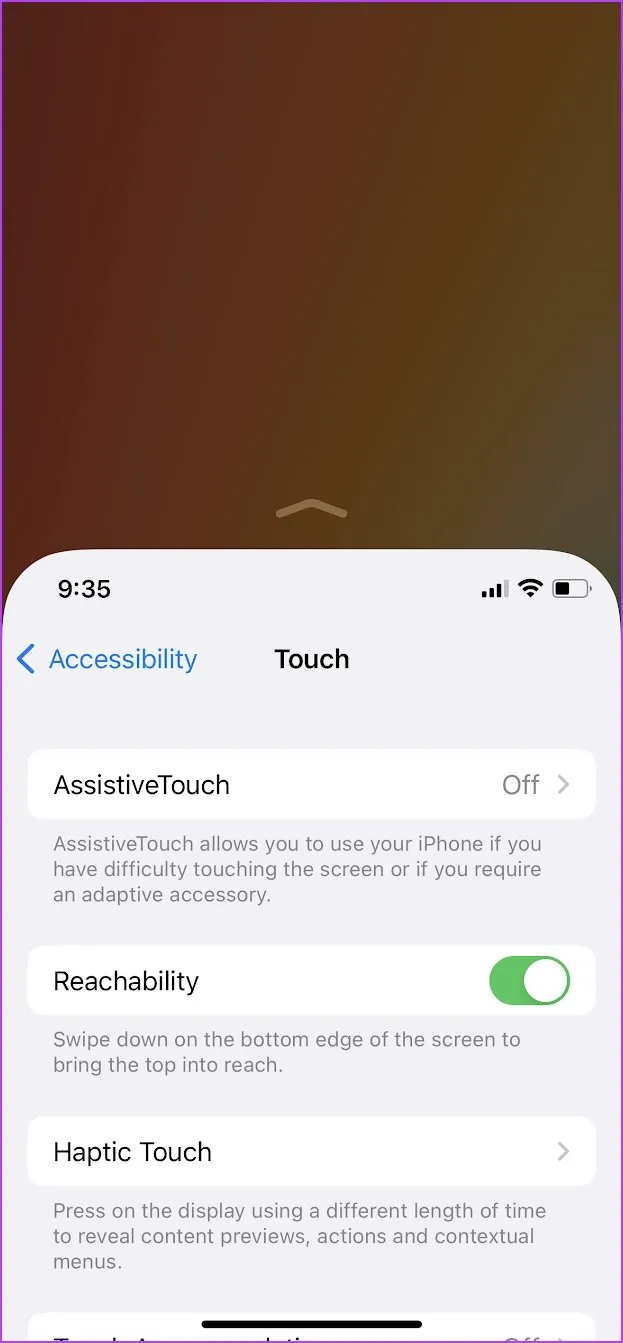
فعالسازی حالت تک دستی در پیکسلها و سایر گوشیهای اندرویدی
تقریباً همه گوشیهای هوشمند و تبلتهای اندرویدی دارای حالت یک دستی هستند که به شما امکان میدهند از همهی قسمتهای صفحهنمایش بزرگ این گجتها به راحتی استفاده کنید. این ویژگی ابتدا در گوشیهای هوشمند و تبلتهای اندرویدی ایجاد شد، زیرا آنها اولین گجتهای هوشمندی بودند که از نمایشگرهای بزرگ بهره میبردند. برای فعالسازی حالت تک دستی در گوشیها و تبلتهای اندرویدی کافی است مراحل زیر را دنبال کنید:
توجه: تصاویر آورده شده در این بخش مربوط به فعالسازی حالت تکی دست در گوشی هوشمند پیکسل ۷ پرو گوگل است. اما شما با پیروی از همین مراحل نیز میتوانید این قابلیت کاربردی را در سایر گوشیها و تبلتهای اندرویدی فعال کنید.
گام اول: اپلیکیشن پیشفرض تنطیمات یا Setting گوشی هوشمند اندرویدی خود را باز کنید.
گام دوم: در این بخش روی گزینهی System کلیک کنید.
گام سوم: اکنون گزینهی Gestures را در این بخش پیدا کرده و روی آن ضربه بزنید.
گام چهارم: در این قسمت، گزینهی System Navigation را پیدا کنید.
گام پنجم: مطمئن شوید که از Gesture Navigation استفاده میکنید.
گام ششم: اکنون در اپلیکیشن پیشفرض تنظیمات گوشی یا تبلت اندرویدی خود به بخش System > Gestures برگردید.
گام هفتم: در این بخش روی گزینهی One Handed Mode ضربه بزنید.
گام هشتم: غربیلک گزینهی One Handed Mode را، در این بخش فعال کنید.
با انجام این کارها، قابلیت حالت تک دستی در گوشی و یا تبلت اندرویدی شما فعال شده و اکنون میتوانید برای استفاده از دستگاه اندرویدی خود در حالت تک دستی، انگشت خود را از پایین صفحه به سمت بالا بکشید. علاوه بر این، گزینهای برای فعالسازی حالت تک دستی صفحهکلید در گوشیهای هوشمند اندرویدی و آیفون نیز وجود دارد که در ادامه به نحوه فعال کردن این قابلیت خواهیم پرداخت.
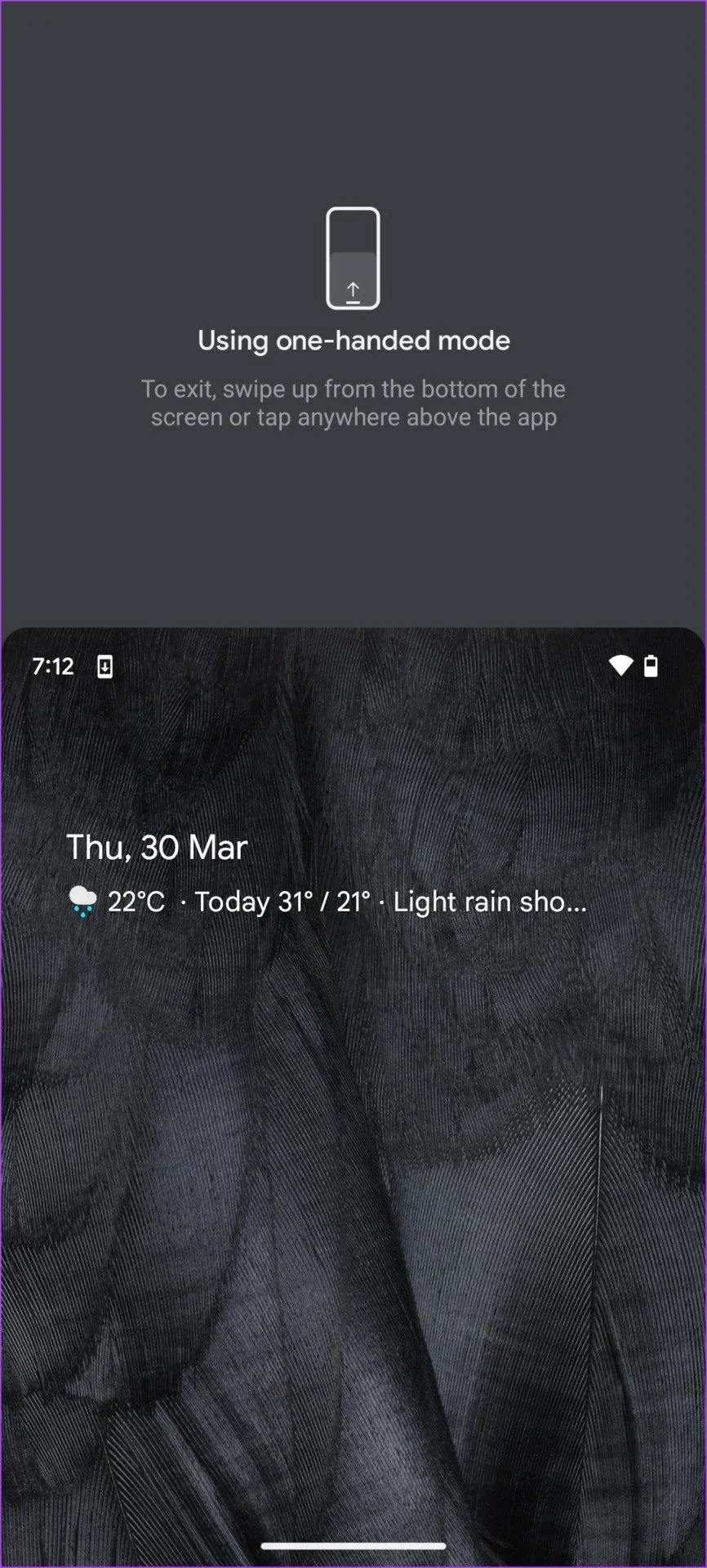
فعالسازی حالت تک دستی صفحهکلید در گوشیهای اندرویدی و آیفونها
اگر هنگام حرکت دادن انگشتان خود از گوشهی سمت چپ به سمت راست، به خصوص هنگام تایپ روی صفحهنمایش بزرگ گوشی هوشمند خود با مشکل مواجه میشوید، این روش مطمئنا به شما کمک خواهد کرد. این قابلیت در هر دو نوع گوشی هوشمند اندرویدی و iOS نیز وجود دارد. برای فعالسازی این قابلیت در گوشیهای آیفون و همچنین گوشیهای اندرویدی، کافی است مراحل هر کدام را به دقت دنبال کنید:
استفاده از حالت تک دستی صفحهکلید در آیفونها
گام اول: صفحهکلید خود را باز کرده و روی نماد globe/emoji در گوشهی سمت چپ پایین آن ضربهی طولانی بزنید.
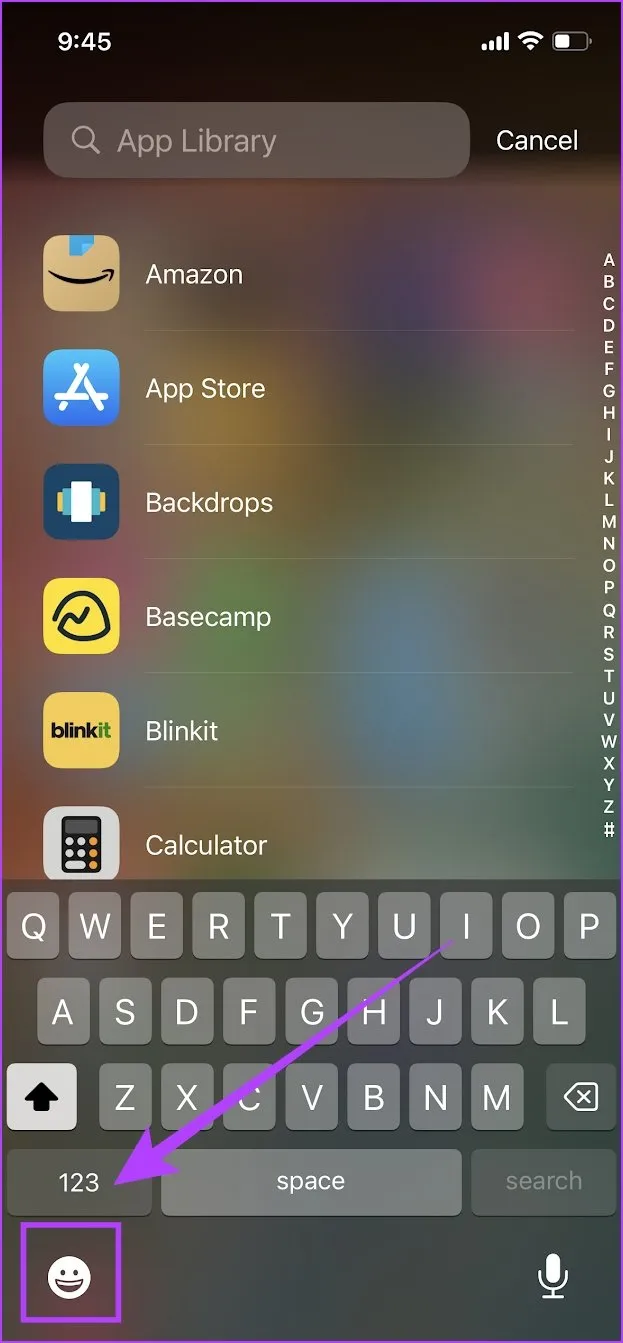
گام دوم: در این قسمت، روی گزینهی اول یا سوم از نوار پایین لیست زبانها ضربه بزنید. این اقدام به کاهش اندازه صفحهکلید شما کمک میکند. شما همچنین میتوانید صفحهکلید را به سمت راست یا چپ خود حرکت دهید.
خیلی ساده با انجام این کار، حالت تک دستی صفحهکلید در گوشی هوشمند آیفون خود را فعال خواهید کرد و طبیعتاً کار کردن با آن بسیار راحتتر و سریعتر از قبل خواهد بود.
استفاده از حالت تک دستی صفحهکلید در گوشیهای هوشمند اندرویدی
توجه: کاربران گوشیهای هوشمند اندرویدی توجه داشته باشند که برای فعالسازی این قابلیت، نیاز است تا جدیدترین نسخه از اپلیکیشن کیبورد Gboard روی گوشی هوشمند اندرویدی شما نصب باشد، در غیر این صورت نمیتوانید از حالت تک دستی صفحهکلید در گوشی هوشمند خود استفاده کنید.
گام اول: روی آیکون سه نقطه روی صفحهکلید خود ضربه بزنید.
گام دوم: در گزینههای نمایش داده شده در این قسمت، گزینهی One-Handed Mode را انتخاب کنید.
گام سوم: اکنون، اندازه صفحهکلید شما برای استفاده با یک دست کاهش یافته است. با استفاده از آیکون فلش، میتوانید آن را به سمت راست یا چپ خود بیاورید و به شکل مد نظر خود تنظیم کنید.
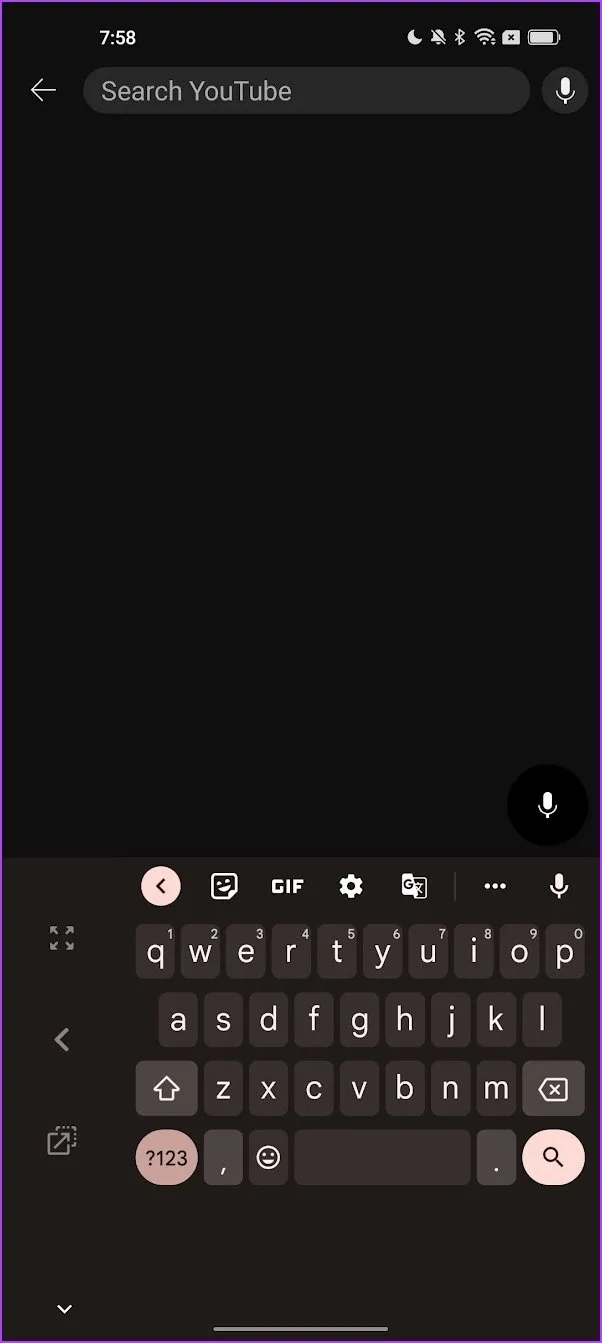
گام چهارم: همچنین میتوانید از قابلیت شناور کردن صفحهکلید گوشی هوشمند اندرویدی خود استفاده کرده و با استفاده از دکمهی صفحهکلید شناور، آن را به موقعیت دلخواه خود برسانید.
شما با استفاده از این روشها قادر خواهید بود تا حالت تک دستی صفحهکلید را در گوشیهای هوشمند اندرویدی و آیفون خود فعال کنید و خیلی سریعتر و راحتتر از قبل به تایپ کردن بپردازید. همچنین یک سری نکات بسیار کاربردی در رابطه با این قابلیت در گوشیهای اندرویدی و آیفون وجود دارد که در ادامه، آنها را بیان میکنیم.
روشهای دیگر استفاده از گوشیهای اندرویدی و آیفونها به صورت تک دستی
علاوه بر قابلیت حالت تک دستی، یک سری قابلیتهای دیگر نیز در گوشیهای هوشمند اندرویدی و آیفونها وجود دارند که استفاده از آنها به شما کمک میکند تا خیلی راحتتر از قبل از گوشی هوشمند خود بهره ببرید. دو قابلیت کاربردی دیگر هنگام استفاده از گوشی در حالت تک دست، قابلیت AssistiveTouch در آیفونها یا Assistive Ball در گوشیهای اندرویدی و استفاده از گزینه بزرگنمایی (Zoom) روی صفحهنمایش است.
استفاده از قابلیت Assistive Touch در گوشیهای آیفون
AssistiveTouch یک دکمه شناور کوچک حاوی گزینهها و کنترلهایی است که میتوانید به راحتی در گوشی هوشمند آیفون خود به آنها دسترسی داشته باشید. شما با فعالسازی این قابلیت بسیار خوب، میتوانید همواره امکانات پرکاربردتر آیفون خود را روی قسمتی از صفحهنمایش داشته باشید تا در صورت نیاز بهراحتی از آنها بهره ببرید. در ادامهی نحوهی فعالسازی و استفاده از این قابلیت کاربردی در گوشیهای آیفون آورده شده است.
گام اول: اپلیکیشن پیشفرض تنطیمات یا Setting گوشی هوشمند آیفون خود را باز کنید.
گام دوم: روی گزینهی Accessibility ضربه بزنید.
گام سوم: در این بخش، روی گزینهی Touch ضربه بزنید و در صفحهی بعدی که به شما نشان داده میشود، گزینهی AssistiveTouch را انتخاب کنید.
گام چهارم: در این بخش، غربیلک AssistiveTouch را فعال کنید. پس از انجام این کار، یک دکمهی شناور روی صفحهنمایش گوشی هوشمند شما ظاهر میشود.

همانطور که میبینید، AssistiveTouch برای شما امکان دسترسی سریع به اپلیکیشنهای پرکاربرد گوشی هوشمندتان را فراهم میکند.
استفاده از قابلیت Assistive Touch در گوشیهای اندرویدی
همانند آیفونها، برخی از گوشیهای هوشمند اندرویدی نیز از قابلیت Assistive Touch برای دسترسی سریعتر و راحتتر به اپها کاربردی بهره میبرند. این قابلیت در بسیاری از گوشیهای اندرویدی همان Assistive Touch و در برخی دیگر Assistive Ball نامگذاری میشود. با این حال، اما کاربرد همهی آنها یکسان است و هیچ فرقی با یکدیگر ندارند. در ادامهی نحوهی فعالسازی Assistive Touch در گوشیهای اندرویدی به شما آموزش داده میشود:
گام اول: اپلیکیشن پیشفرض تنطیمات یا Setting گوشی هوشمند اندرویدی خود را باز کنید.
گام دوم: در این بخش، گزینهی Additional Settings را انتخاب کرده و روی آن ضربه بزنید.
گام سوم: در این قسمت، روی گزینهی Assistive Ball ضربه بزنید.
گام چهارم: در بخش بعدی، غربیلک گزینهی Assistive Ball را فعال کنید.
گام پنجم: همچنین در این بخش، گزینهی Tap Menu را فعال کنید.
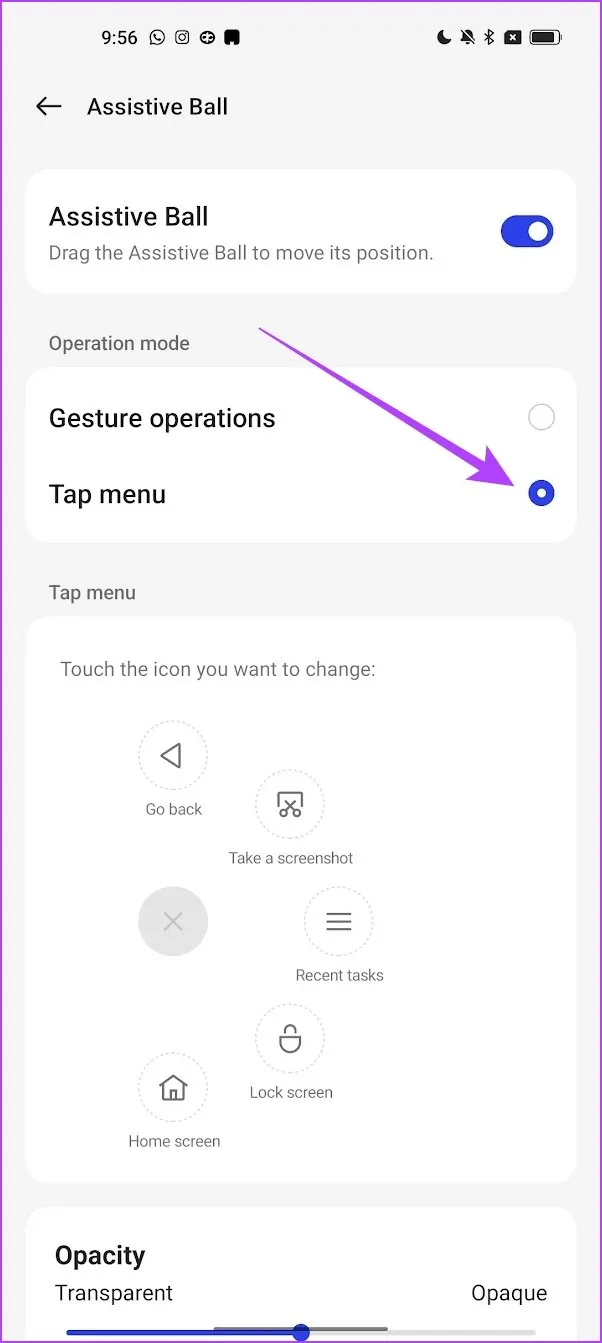
با فعالسازی این قابلیت، اکنون شما یک دکمهی شناور خواهید داشت و میتوانید به راحتی به بخشهای مختلف گوشی هوشمند خود دسترسی پیدا کنید. در ادامه به فعالسازی قابلیت Zoom برای استفاده از گوشی در حالت تک دستی خواهیم پرداخت.
استفاده از قابلیت Zoom برای بزرگنمایی صفحهنمایش در گوشیهای هوشمند اندرویدی و آیفونها
اگر به هر دلیلی، نمیتوانید جزئیات بخشی از نمایشگر گوشی هوشمند خود را ببینید، قابلیت Zoom این امکان را به شما میدهد تا با بزرگنمایی بخشی از نمایشگر آن هم با دو انگشت، به جزئیات آن به طور کامل دسترسی پیدا کنید. برای فعالسازی این قابلیت در گوشیهای اندرویدی و آیفونها، کافی است مراحل زیر را دنبال کنید:
فعالسازی قابلیت Zoom در گوشیهای آیفون
گام اول: اپلیکیشن پیشفرض تنطیمات یا Setting گوشی هوشمند آیفون خود را باز کنید.
گام دوم: روی گزینهی Accessibility ضربه بزنید.
گام سوم: روی گزینهی Zoom ضربه بزنید.
گام چهارم: سپس در این مرحله، غربیلک گزینهی Zoom را فعال کنید.
اکنون با دو بار زدن سه انگشت خود روی نمایشگر گوشی، این قابلیت در دسترس شما قرار میگیرد و میتوانید روی یک بخش خاص از صفحه دو ضربه بزنید تا آن را بزرگ کنید. برای خارج شدن از قابلیت Zoom، دوبار سه انگشت خود را روی صفحهنمایش بزنید.
فعالسازی قابلیت Zoom در گوشیهای اندرویدی
گام اول: اپلیکیشن پیشفرض تنطیمات یا Setting گوشی هوشمند اندرویدی خود را باز کنید.
گام دوم: در این بخش، گزینهی Additional Settings را انتخاب کرده و روی آن ضربه بزنید.
گام سوم: در این قسمت، روی گزینهی Accessibility کلیک کنید.
گام چهارم: سپس بخش Vision را انتخاب کرده و روی گزینهی Magnification ضربه بزنید.
گام پنجم: در این بخش، غربیلک Shortcut را فعال کنید.
گام ششم: سپس گزینهی Triple tap screen را انتخاب کرده و OK را بزنید.
اکنون میتوانید روی هر ناحیه از صفحه که میخواهید بزرگنمایی کنید، سه ضربه بزنید. شما میتوانید برای انجام این کار، از دو انگشت خود برای حرکت استفاده کنید. همچنین این امکان برای شما در دسترس است تا با دو انگشت خود میزان زوم را تغییر دهید.
سخن پایانی
استفاده از قابلیت حالت تک دستی این امکان را در اختیار کاربران قرار میدهد تا خیلی سادهتر و آسانتر از قبل و تنها با یک دست از گوشی هوشمندشان بهره ببرند. در این مقاله به معرفی و بررسی نحوهی استفاده از حالت تک دستی و یک سری قابلیتهای کاربردی دیگر در گوشی اندرویدی و آیفون پرداختیم. امیدواریم از خواندن این مطلب لذت برده باشید.
آیا شما از قابلیت حالت تک دستی گوشی هوشمند خود استفاده میکنید؟ لطفاً نظرات و تجربیات خود را در این زمینه با ما و سایر کاربران دیجی کالا مگ در بخش کامنتها به اشتراک بگذارید.
منبع: guidingtech